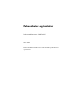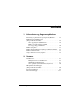Pointing devices and keyboard
1–6 Pekeenheter og tastatur
Pekeenheter og fingeravtrykksleser
8. Klikk på den neste fingeren du vil registrere, og gjenta
punkt 6 og 7.
Ä
Du må registrere minst to fingeravtrykk for å kunne fullføre
oppsettet.
✎
Hvis du klikker på Finish (Fullfør) før du har registrert
minst 2 fingre, får du en feilmelding. Klikk på OK for å
fortsette.
9. Etter at du har registrert minst 2 fingre, klikker du på Finish
(Fullfør) og deretter på OK.
10. Hvis du vil sette opp fingeravtrykksleseren for en annen
Windows-bruker, logger du først på Windows som denne
brukeren. Deretter gjentar du trinn 1 til 9.
Bruke et registrert fingeravtrykk for å logge
deg på Windows
Slik logger du deg på Windows med et fingeravtrykk:
1. Straks du har registrert fingeravtrykkene, starter du Windows
på nytt.
2. I det øverste venstre hjørnet av skjermen klikker du på Log
on to Credential Manager (Logg på Credential Manager).
3. I dialogboksen Credential Manager Logon Wizard
(Veiviser for Credential Manager-pålogging) logger du deg
på Windows ved å dra en av de registrerte fingrene over
fingeravtrykksleseren i stedet for å klikke på et brukernavn.
4. Oppgi Windows-passordet for å knytte fingeravtrykket til
passordet.
✎
Hvis du benytter et Windows-passord, må du oppgi dette
passordet første gangen du logger deg på Windows med et
fingeravtrykk. På den måten knyttes fingeravtrykket til
Windows-passordet. Etter at du har knyttet fingeravtrykket
til Windows-passordet, behøver du ikke å oppgi passordet
neste gang du bruker fingeravtrykksleseren.